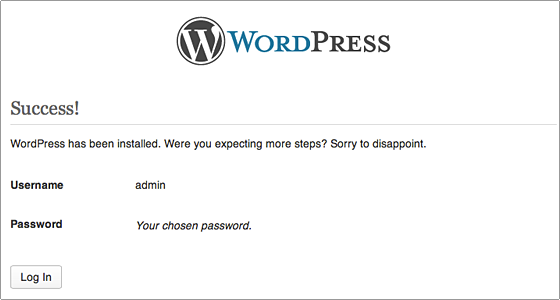Το πρώτο πράγμα που πρέπει να κάνετε για να εγκαταστήσετε το WordPress είναι να κατεβάσετε το τελευταίο πακέτο εγκατάστασης. Βεβαιωθείτε ότι θα κατεβάσετε WordPress μόνο από την επίσημη σελίδα λήψης http://wordpress.org/download/ και όχι από πηγές που δεν γνωρίζετε για την αποφυγή εγκατάστασης μολυσμένων αρχείων.
Μόλις ολοκληρωθεί η λήψη, θα πρέπει να ανεβάσετε το συμπιεσμένο αρχείο στο λογαριασμό web hosting.
Μπορείτε να το κάνετε με 2 τρόπους :
Μέσω FTP χρησιμοποιώντας μια εφαρμογή όπως Filezilla ή
Μέσω cPanel -> File Manager -> Upload Files.
Εάν η εγκατάσταση του WordPress είναι για την κύρια ιστοσελίδα σας τα αρχεία θα πρέπει να βρίσκονται στο φάκελο public_html του λογαριασμού σας.
Μπορείτε πάντα να κάνετε την εγκατάσταση και σε έναν υποφάκελο (π.χ. public_html / myblog), εάν θέλετε η σελίδα σας να έχει την μορφή http://www.mydomain.gr/myblog/. Σε αυτή την περίπτωση το αρχείο θα πρέπει να ανέβει στο φάκελο myblog.
Μόλις ολοκληρωθεί το ανέβασμα επιτυχώς , θα πρέπει να εξάγουμε (extract) τα αρχεία από το συμπιεσμένο πακέτο που μόλις ανεβάσαμε.
Μπορούμε πολύ εύκολα από το File Manager να επιλέξουμε το συμπιεσμένο αρχείο μας και να το αποσυμπιέσουμε επιλέγοντας δεξί κλικ και Extract.
Τα αρχεία θα αποσυμπιεστούν σε ένα φάκελο με όνομα wordpress, αν χρειαστεί τα μεταφέρουμε στο public_html.
Δείτε την χρήση του File Manager στο Video Tutorial “Πώς να χρησιμοποιήσετε τη λειτουργικότητα του διαχειριστή αρχείων (File Manager) στο cPanel”
Στη συνέχεια, μεταβείτε στην ιστοσελίδα σας για να ξεκινήσετε με τη διαδικασία εγκατάστασης.
Αν έχετε ανεβάσει WordPress στον κατάλογο public_html σας θα πρέπει να πάτε στο http://www.mydomain.com χρησιμοποιώντας κάποιον browser σας.
Το πρώτο πράγμα που θα παρατηρήσετε είναι ένα μήνυμα, λέγοντάς σας ότι δεν έχετε ένα wp-config.php αρχείο και θα πρέπει να δημιουργήσετε ένα.
Απλά κάντε κλικ στο Create a Configuration File για να συνεχίσετε.
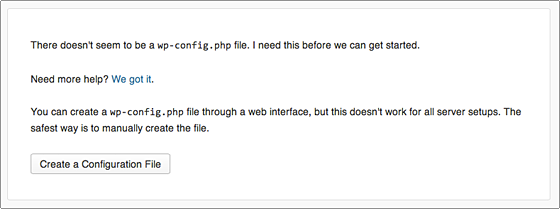
Η επόμενη σελίδα σας ζητά να έχετε διαθέσιμες τις πληροφορίες για την βάση δεδομένων mysql που θα πρέπει να έχτε κάνει από πριν. Δείτε εδώ το video tutorial για “Πώς να δημιουργήσετε μια βάση δεδομένων MySQL στο cPanel “
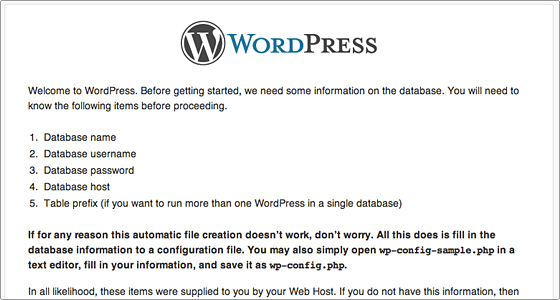
Εισάγουμε τα στοιχεία από την δημιουργία της βάσης στην επόμενη σελίδα
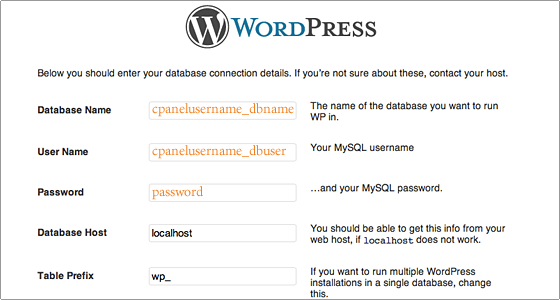
Στην επόμενη σελίδα θα πρέπει να εισάγετε τις πληροφορίες σχετικά με τη διαχείριση, το όνομα του διαχειριστή και τον τίτλο του νέου site σας. Καλό είναι να μην αφήσετε το default όνομα που είναι admin για λόγους ασφαλείας.
Να θυμίσουμε, ωστόσο, ότι θα πρέπει να καθορίσετε μια πραγματική διεύθυνση ηλεκτρονικού ταχυδρομείου. Μπορεί να χρησιμοποιηθεί αργότερα σε περίπτωση που ξεχάσετε τον κωδικό πρόσβασής σας.
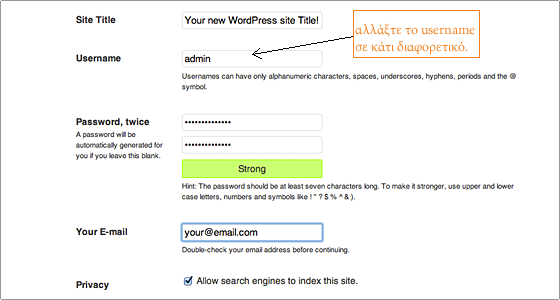
Τέλος! Η νέα σας σελίδα σε WordPress έχει εγκατασταθεί. Μπορείτε να πατήσετε το κουμπί login για να συνδεθείτε στην περιοχή διαχείρισης της σελίδας σας και να αρχίσετε την παραμετροποίηση και προσθήκη υλικού.